
För det mesta är Plex Media Server-upplevelsen ganska felfri. Du installera serverprogramvaran , pekar du dina Plex-klienter på det och börjar titta på dina filmer. Men ibland går du in för att logga in på din server för att helt mystiskt stängas av. Låt oss gräva i några arkana inställningar och få dig tillbaka till media nirvana.
RELATERAD: Så här ställer du in Plex (och ser dina filmer på vilken enhet som helst)
Frågan manifesterar sig på några olika sätt, men det vanliga elementet är att när du loggar in på din webbaserade kontrollpanel för din Plex-server kan du antingen inte komma åt kontrollpanelen alls och få ett fel som “ Du har inte behörighet att komma åt den här servern. ” Eller om du någonsin har pratat med flera servrar eller har tagit bort och installerat din Plex-server på samma dator med ett annat konto, kan du inte logga in med det konto du vill använda.
Problemet är att djupt bakom kulisserna i Windows-registret (eller i textbaserade konfigurationsfiler på macOS och Linux) finns det ett problem med hur inloggningsuppgifterna för ditt konto har lagrats. Genom att dyka in i inställningarna och radera de lagrade tokens för din inloggning kan du tvinga Plex att be om dem igen och få en ny felfri inloggning.
Obs! Innan vi fortsätter, för att vara tydliga, handlar inte processen om att återställa ditt lösenord och skaffa ett nytt från Plex-företaget (om du behöver göra det, du kan göra det här ). Istället handlar det om att tvinga din lokala Plex-server att glömma tidigare angiven information så att du kan ange den igen och autentisera korrekt med den centrala Plex-inloggningsservern.
Hur du återställer din Plex-inloggningstoken
Medan den grundläggande informationen vi behöver ta bort (för att utlösa återställningen) är exakt densamma i varje operativsystem, ligger den informationen på en annan plats beroende på ditt system. Låt oss först titta på hur du återställer din inloggningstoken i Windows och markera sedan var du hittar de nödvändiga filerna på macOS och Linux (och andra UNIX-härledda) operativsystem.
Innan du utför några ändringar på något operativsystem, stoppa först din Plex Media Server .
Windows: Ta bort lämpliga registerposter
Öppna registerredigeraren genom att skriva “regedit” i sökrutan i Start-menyn och kör programmet. Navigera till i registret
Dator \ HKEY_CURRENT_USER \ Software \ Plex, Inc. \ Plex Media Server
i det vänstra trädet enligt nedan.
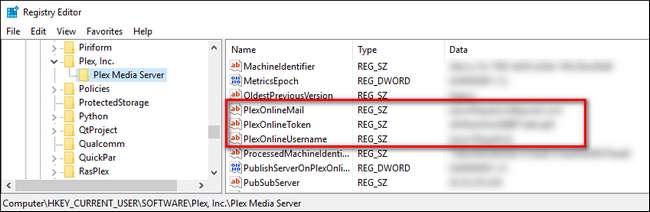
Leta reda på följande fyra poster:
- PlexOnlineMail
- PlexOnlineToken
- PlexOnlineUsername
- PlexOnlineHome (endast vissa användare kommer att ha detta - om du inte använder funktionen Plex Home-hanterade användare kommer du inte att ha denna post.)
Högerklicka på var och en av dessa poster och välj ”Ta bort”.
Dessa fyra poster motsvarar din e-postadress, en unik identifierare levereras av den centrala Plex-servern, ditt användarnamn respektive din Plex-hemstatus. Om du tar bort dem tvingas din Plex-server att fylla i dem igen nästa gång du försöker logga in på din server från din webbläsare.
macOS: Redigera Plist-filen
På macOS finns samma tokens inuti filen com.plexapp.plexmediaserver.plist, som du hittar i katalogen ~ / Library / Preferences /. Det snabbaste sättet att redigera filen är att öppna FInder, klicka på Gå> Gå till mapp i menyraden och klistra in
~ / Bibliotek / Inställningar /
i rutan som visas. Därifrån bläddrar du ner tills du ser filen com.plexapp.plexmediaserver.plist. Var noga med att stoppa din Plex-server innan du utför följande redigering.
Öppna filen med en textredigerare och ta bort följande poster:
<key> PlexOnlineHome </key>
<true />
<key> PlexOnlineMail </key>
<string> [email protected] </string>
<key> PlexOnlineToken </key>
<sträng> XXXXXXXXXXXXXXXXXXXXX </string>
<nyckel> PlexOnlineUsername </key>
<string> Ditt användarnamn </string>
Du kanske inte har en post för "PlexOnlineHome" om du inte använder Plex Home-funktionen, men du bör ha en post för de återstående tre tokens. När du har redigerat och sparat filen startar du Plex Media Server igen och loggar in på din server från din webbläsare för att autentisera dig själv igen.
Linux: Redigera filen Preferences.xml
I Linux behöver du bara redigera en textbaserad konfigurationsfil - i det här fallet Plex
Preferences.xml
. Den allmänna platsen för filen på Linux är
$ PLEX_HOME / Bibliotek / Application Support / Plex Media Server /
, men den ligger i
/var/lib/plexmediaserver/Library/Application Support/Plex Media Server/
för installationer av Debian, Fedora, Ubuntu och CentOS. Om du har ett UNIX-härledt operativsystem som FreeBSD eller en NAS-enhet,
kolla in hela platslistan här
.
Öppna
Preferences.xml
fil i den textredigerare du väljer. Leta upp och ta bort följande poster:
PlexOnlineHome = "1"
PlexOnlineMail = "[email protected]"
PlexOnlineToken = "XXXXXXXXXXXXXXXXXXXXX"
PlexOnline-användarnamn = "Ditt användarnamn"
Spara filen och starta sedan din Plex Media Server igen. Logga in på din server från din webbläsare med dina Plex-referenser så ska du komma igång igen.
Det är allt som finns i det. Så frustrerande som fantominloggningsproblemet kan vara, så snart du hittar rätt fil och gör en liten redigering så är du tillbaka i affärer och kan logga in med dina Plex-referenser.





